이번에는 pub.dev에 있는 kakaomap_webview 패키지를 활용해보자.
라이브러리
우선 Kakao 오픈 api 키를 사용하기 위해 다음 링크에 들어가 카카오 계정으로 로그인한다.
Kakao Developers
카카오 API를 활용하여 다양한 어플리케이션을 개발해보세요. 카카오 로그인, 메시지 보내기, 친구 API, 인공지능 API 등을 제공합니다.
developers.kakao.com
로그인을 했다면 애플리케이션 추가하기를 눌러 카카오 맵 api를 사용할 애플리케이션을 등록한다.
앱 이름과 사업자명은 자신이 원하는 이름으로 설정하여 저장한다.
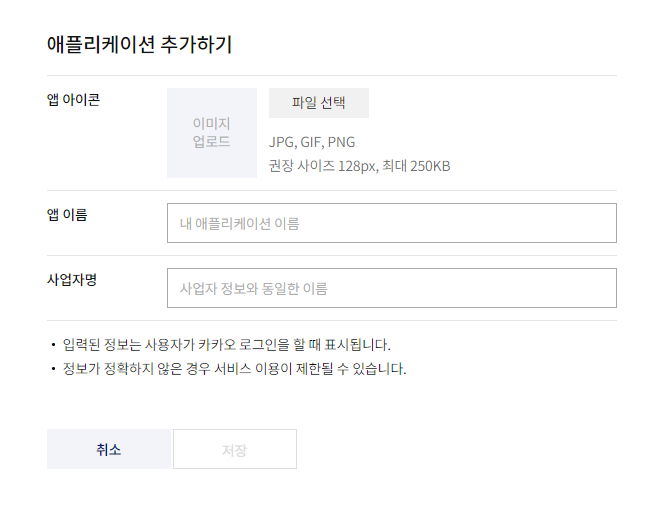
성공적으로 애플리케이션을 추가했다면
내 애플리케이션 > 앱 설정 > 요약 정보에 들어가 JavaScript 키를 메모장에 작성해 놓는다.
이제 새 프로젝트를 생성 후 코드적인 부분을 작성해보자.
pubspec.yaml 파일에 들어가 다음 코드를 적어 kakaomap_webview 패키지를 추가해주자.
패키지 코드는 다음 링크에서 확인할 수 있다.
kakaomap_webview | Flutter Package
Kakao map which you can use simply. Some features are not supported.
pub.dev
dependencies:
kakaomap_webview: ^0.3.0패키지를 추가하면서 다음과 같은 에러가 생길 수 있다. => A package may not list itself as a dependency.
위 에러는 모듈명과 프로젝트 명이 같을 때 발생한다.
프로젝트 명은 위 패키지 모듈명과 다른 이름으로 생성해야 한다.
패키지를 추가했다면 다음 폴더 경로를 통해 들어가 코드를 작성해준다.
android > app > src > main > AndroidMainfest.xml
<manifest xmlns:android="http://schemas.android.com/apk/res/android"
package="com.example.kakao_map">
// 인터넷 요청을 위해
<uses-permission android:name="android.permission.INTERNET" />
<application
android:label="your app name"
android:icon="@mipmap/ic_launcher"
android:usesCleartextTraffic="true"> // http 프로토콜 예외 발생 조치를 위해ios의 경우 참고 자료에 들어가 ios 폴더 부분의 코드를 작성하면 될 것 같다.
다음으로 minSdkVersion을 21이상으로 맞춰나야한다.
adnrdoid > app > build.gradle 경로로 들어가 minSdkVersion 21로 작성한다.
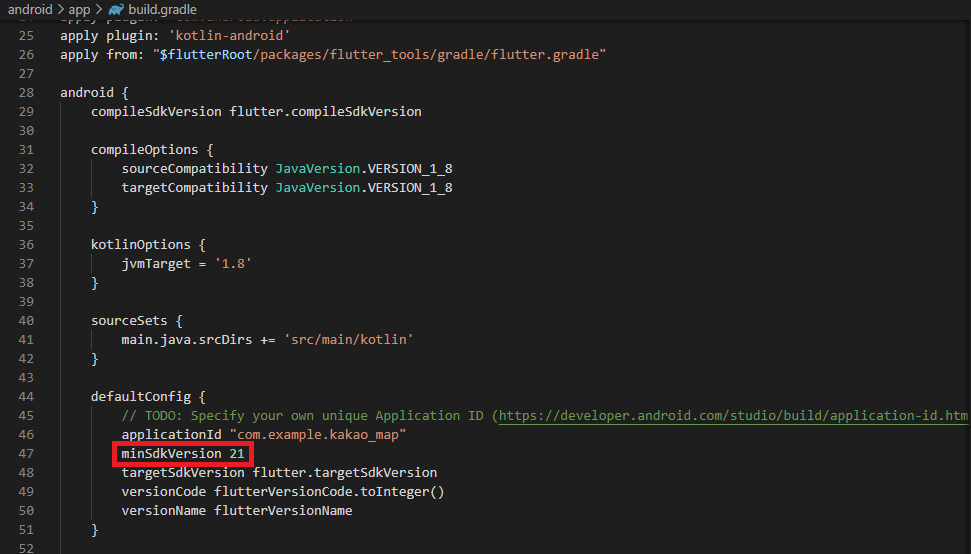
main.dart
import 'package:flutter/material.dart';
import 'kakao_map_test.dart';
void main() {
runApp(const MyApp());
}
class MyApp extends StatelessWidget {
const MyApp({Key? key}) : super(key: key);
// This widget is the root of your application.
@override
Widget build(BuildContext context) {
return MaterialApp(
title: 'Flutter Demo',
theme: ThemeData(
primarySwatch: Colors.blue,
),
home: KakaoMapTest(),
);
}
}kakao_map_test.dart
import 'package:flutter/material.dart';
import 'package:kakaomap_webview/kakaomap_webview.dart';
const String kakaoMapKey = 'yourKey';
class KakaoMapTest extends StatelessWidget {
@override
Widget build(BuildContext context) {
Size size = MediaQuery.of(context).size;
return Scaffold(
appBar: AppBar(title: Text('Kakao map webview test')),
body: Column(
mainAxisAlignment: MainAxisAlignment.spaceEvenly,
children: [
// KakaoMapView
KakaoMapView(
width: size.width,
height: 600,
kakaoMapKey: kakaoMapKey,
lat: 33.450701,
lng: 126.570667,
showMapTypeControl: true,
showZoomControl: true,
markerImageURL:
'https://t1.daumcdn.net/localimg/localimages/07/mapapidoc/marker_red.png',
onTapMarker: (message) async {
ScaffoldMessenger.of(context)
.showSnackBar(SnackBar(content: Text('Marker is clicked')));
//await _openKakaoMapScreen(context);
}),
ElevatedButton(
child: Text('Kakao map screen'),
onPressed: () async {
await _openKakaoMapScreen(context);
})
],
),
);
}
// kakao map 지도 검색으로 이동
Future<void> _openKakaoMapScreen(BuildContext context) async {
KakaoMapUtil util = KakaoMapUtil();
String url =
await util.getMapScreenURL(33.450701, 126.570667, name: 'Kakao 본사');
Navigator.push(
context, MaterialPageRoute(builder: (_) => KakaoMapScreen(url: url)));
}
}위 코드에서 kakaoMapKey에는 이전에 메모장에 적어 놓았던 JavaScript 키를 작성하면 된다.
위 코드를 모두 작성했다면 다음 영상과 같이 실행되는 것을 확인할 수 있다.
AVD에서는 실행되는 것을 확인할 수 없고 테스트용 기기나 갤럭시 스마트 폰에 연결해서 확인하면 될 것 같다.
참고
kakaomap_webview | Flutter Package
Kakao map which you can use simply. Some features are not supported.
pub.dev
github
GitHub - junjange/Flutter-Learning: 플러터 학습
플러터 학습. Contribute to junjange/Flutter-Learning development by creating an account on GitHub.
github.com
'Develop > Flutter' 카테고리의 다른 글
| [Flutter] 플러터 Google Map API 활용 예제(마커 추가, zoom) (0) | 2022.01.08 |
|---|---|
| [Flutter] 플러터 Google Map API 활용 (0) | 2022.01.07 |
| [Flutter - Error] A package may not list itself as a dependency. (0) | 2022.01.06 |
| [Flutter] 플러터 Provider로 공공데이터 오픈 API 활용 (0) | 2022.01.05 |
| [Flutter - Error] Unhandled Exception: type 'String' is not a subtype of type 'List<dynamic>' in type cast => JSON 파싱 중 한글 깨짐 (0) | 2022.01.01 |